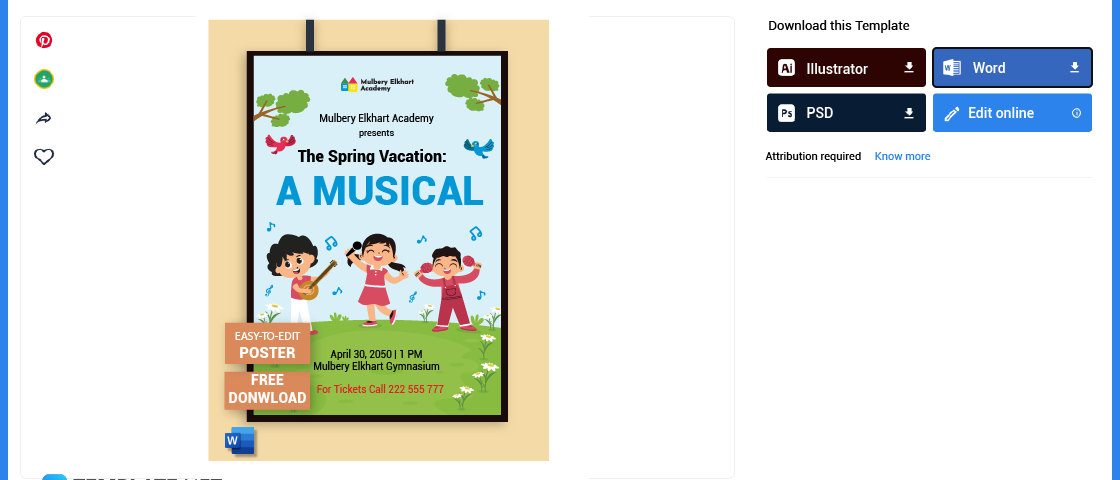Printemps est une saison de couleurs et de renouveau, ce qui en fait le moment idéal pour créer un affiche. Cela dit, apprenez à utiliser Microsoft Word pour concevoir une affiche printanière qui capture l’essence de la saison.
[bb_toc content=”][/bb_toc]
Créer une affiche de printemps dans Microsoft Word – Instructions étape par étape
Êtes-vous fatigué des affiches simples et ennuyeuses? Pimentez votre affiche de printemps avec un modèle préconçu unique combiné aux fonctionnalités de Microsoft Word pour personnaliser l’affiche qui attirera l’attention de tous.
Étape 1 : Choisissez le modèle d’affiche de printemps
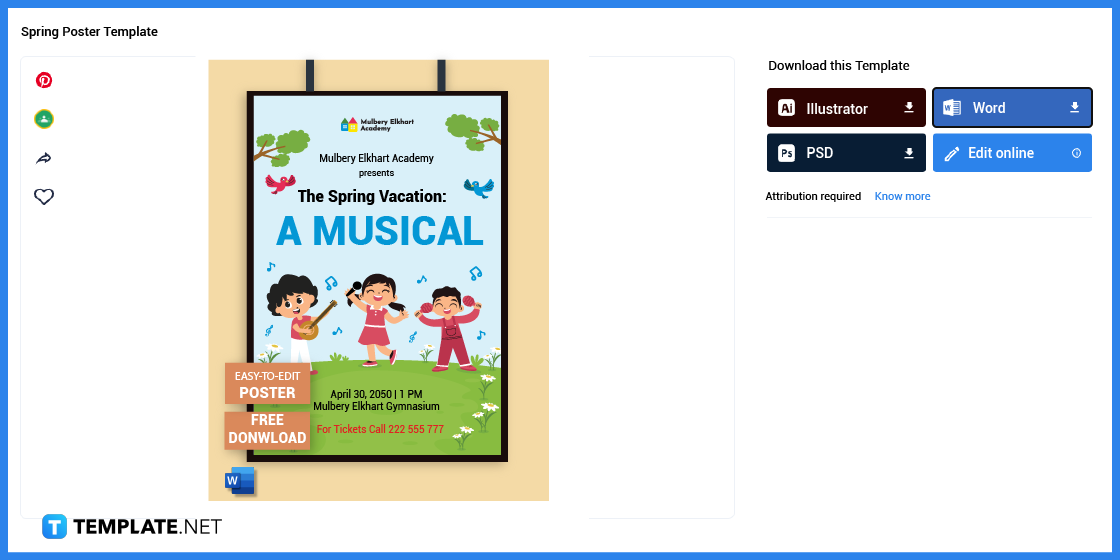
Visitez Template.net, l’un des sites Web les plus populaires qui propose des modèles sur le thème du printemps. Ensuite, choisissez un affiche de printemps modèle avec une esthétique attrayante.
Étape 2 : Télécharger au format Microsoft Word
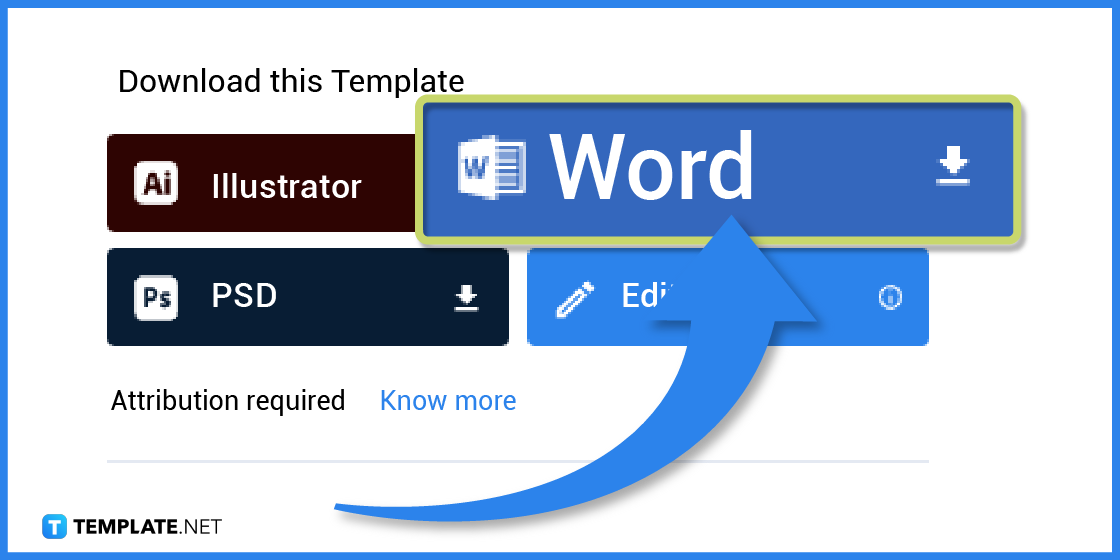
Pour télécharger le modèle d’affiche de printemps de votre choix au format Word, sélectionnez simplement le bouton « Word » sur le site Web Template.net. Une fois téléchargé, vous pouvez facilement ouvrir le fichier dans Microsoft Word et commencer à personnaliser votre conception.
Étape 3 : Ouvrir le modèle
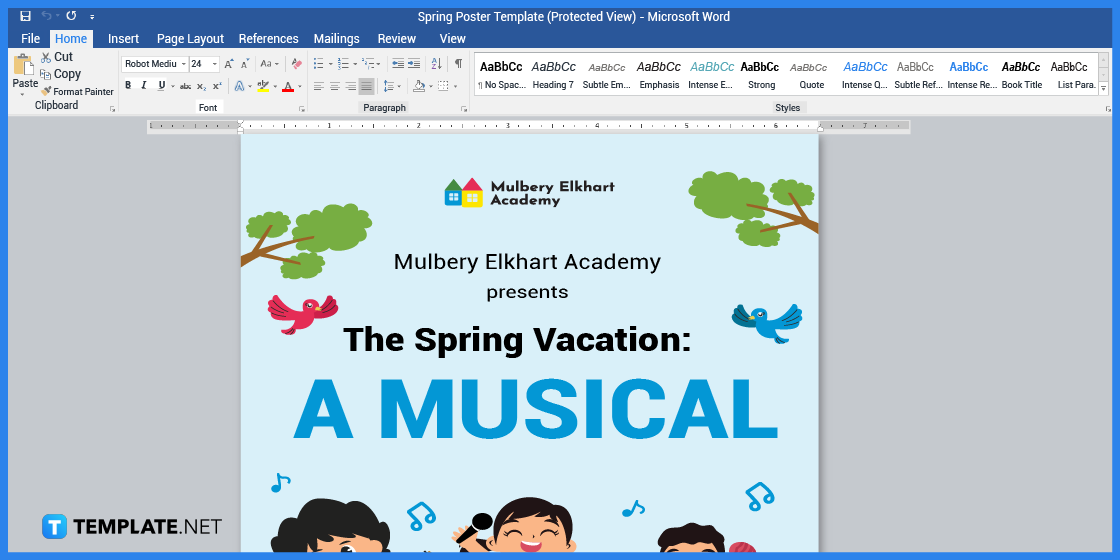
Pour ouvrir le modèle d’affiche de printemps téléchargé dans Microsoft Word, localisez le fichier sur votre ordinateur et double-cliquez dessus. Le modèle devrait s’ouvrir automatiquement dans Microsoft Word, vous permettant de commencer à modifier et à personnaliser votre conception.
Étape 4 : Ajoutez votre logo
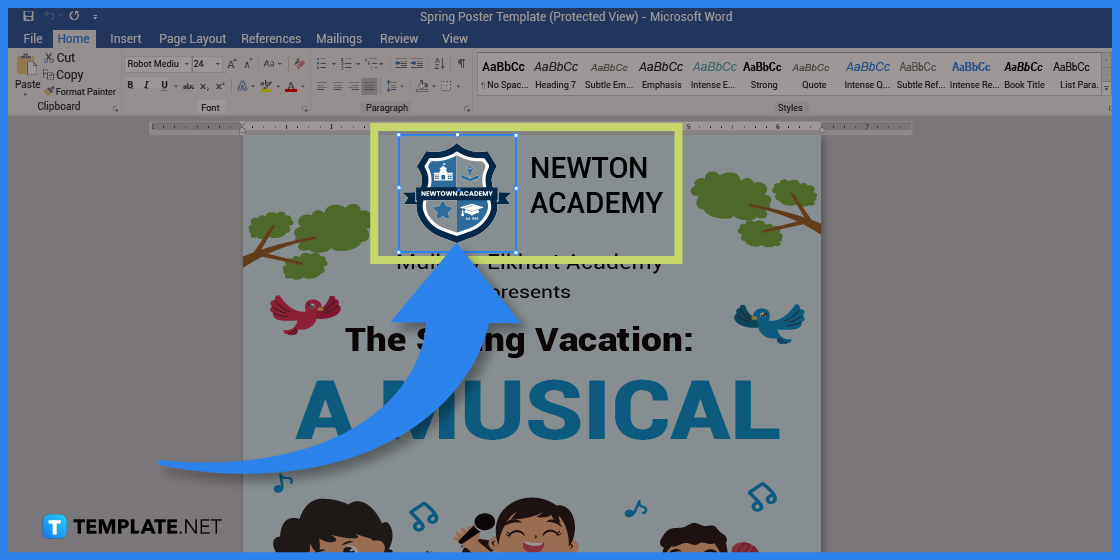
Pour commencer, accédez à la section d’en-tête et remplacez le logo existant par le vôtre, si vous en avez un de disponible. Cela vous aidera à personnaliser votre design et à le rendre plus unique.
Étape 5 : Mettez le titre
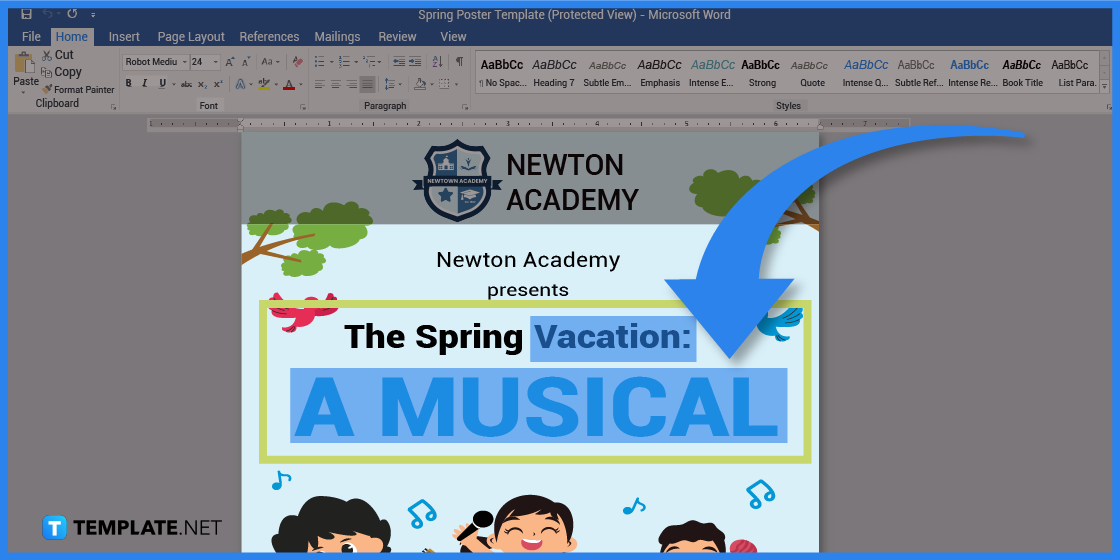
Ajoutez le titre de votre choix à l’affiche du printemps dans Microsoft Word. Vous pouvez ensuite personnaliser la police, la taille et la couleur en fonction de l’esthétique de votre conception.
Étape 6 : Incorporer des images
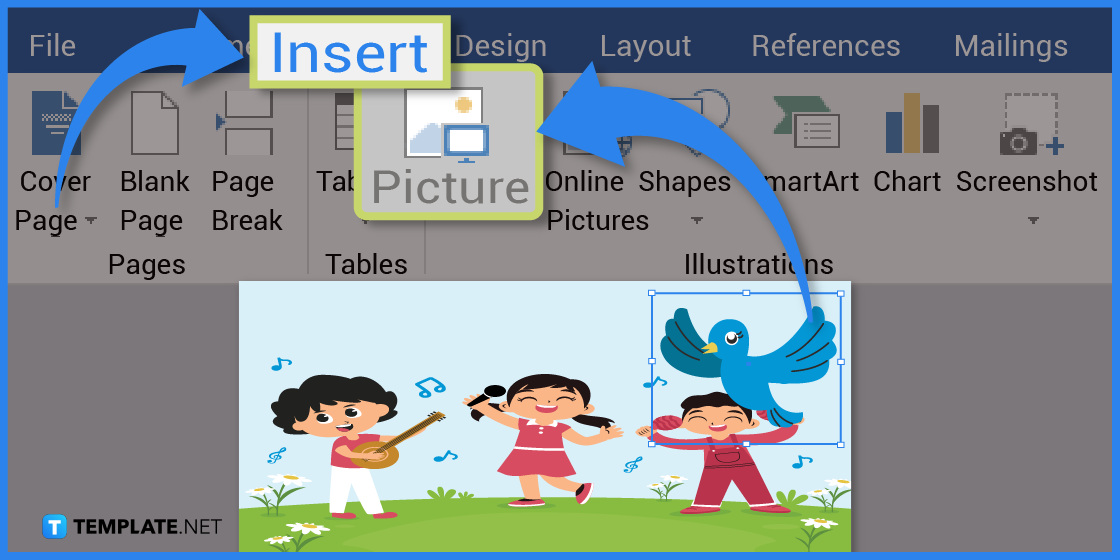
Réfléchissez à l’opportunité de modifier les images graphiques existantes sur le modèle ou de les modifier. Vous pouvez inclure des images en sélectionnant l’onglet « Insérer » dans Microsoft Word et en choisissant « Image » pour télécharger l’image souhaitée.
Étape 7 : Fournissez les détails de l’affiche
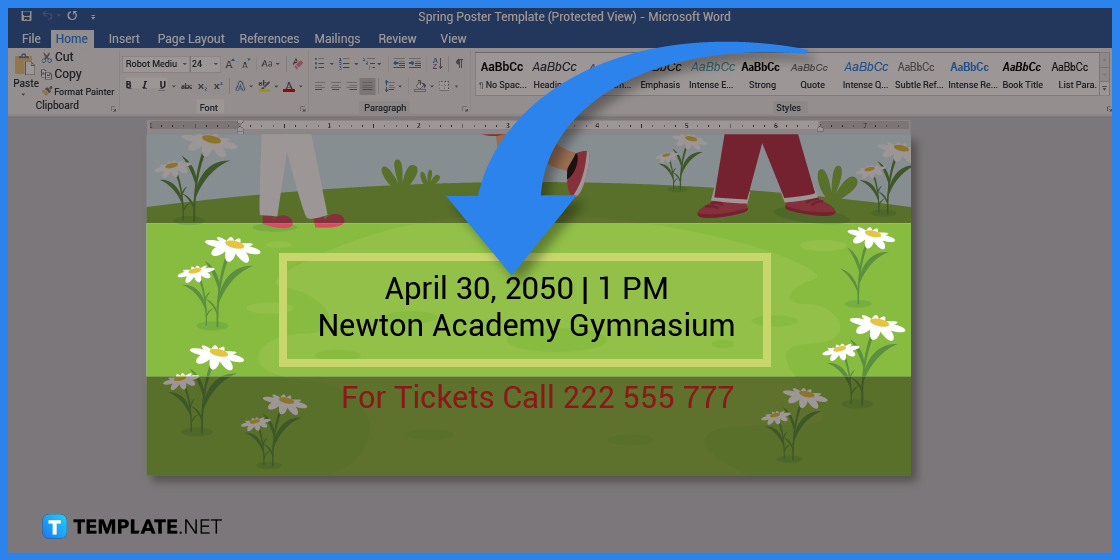
Cette étape consiste à fournir les détails de l’affiche du printemps. Il s’agit notamment de fournir au public des informations sur la date, l’heure et le lieu de l’événement.
Étape 8 : Inclure les informations de contact
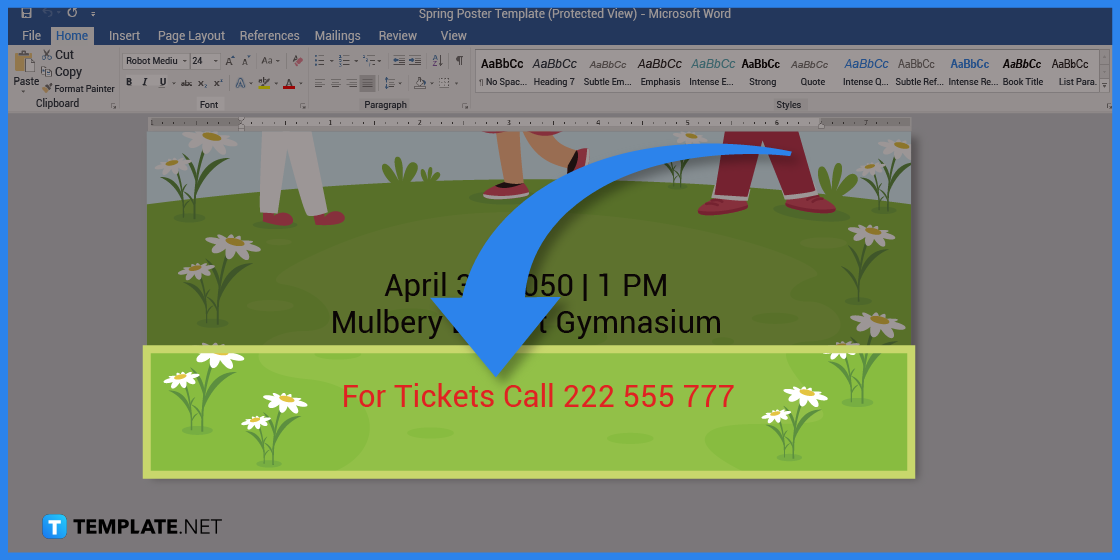
Sur votre affiche de printemps, incluez une section avec les coordonnées. Afin de faciliter une communication efficace, incluez une section contenant des informations de contact telles que des numéros de téléphone, des adresses e-mail et des liens vers des réseaux sociaux.
Étape 9 : Enregistrez l’affiche de printemps modifiée
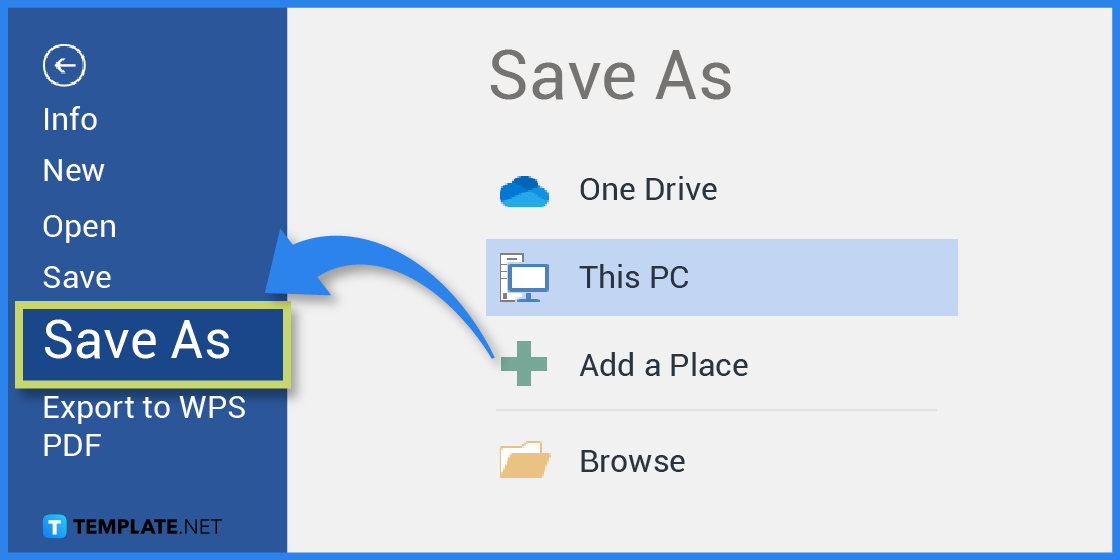
Après avoir apporté toutes les modifications nécessaires à votre affiche de printemps dans Microsoft Word, il est temps d’enregistrer votre travail. Cliquez simplement sur l’onglet Fichier et choisissez « Enregistrer sous », puis spécifiez votre nom de fichier et votre emplacement de stockage préférés et sélectionnez un format de fichier approprié, tel que PDF ou JPEG, en fonction de vos besoins.
FAQ
Comment accéder aux modèles d’affiches de printemps sur Template.net ?
Allez simplement sur Template.net et recherchez « modèles d’affiches de printemps » pour voir les options disponibles que vous pouvez utiliser.
Le modèle d’affiche de printemps sur Template.net est-il personnalisable ?
Oui, vous pouvez personnaliser le texte, les images, les couleurs et les polices d’un modèle d’affiche de printemps en fonction de vos besoins.
Ai-je besoin de compétences en conception pour utiliser un modèle d’affiche de printemps ?
Non, vous n’avez besoin d’aucune compétence en conception puisque le modèle est pré-conçu avec des fonctionnalités modifiables.
Puis-je utiliser un modèle d’affiche de printemps de Template.net à des fins commerciales ?
Oui, vous pouvez utiliser le modèle à des fins commerciales après l’avoir acheté.
Puis-je modifier un modèle d’affiche de printemps après l’avoir téléchargé ?
Vous pouvez certainement modifier le modèle, y compris dans Microsoft Word, selon vos besoins après l’avoir téléchargé.
Le modèle d’affiche du printemps est-il disponible dans Microsoft Word ?
Oui, Template.net fournit un modèle d’affiche de printemps dans divers formats de fichiers, y compris Microsoft Word.
Comment puis-je faire ressortir la conception de mon affiche de printemps?
Ajoutez vos propres images, personnalisez les couleurs et les polices et utilisez un texte unique pour rendre votre conception unique.
Puis-je utiliser le modèle d’affiche de printemps pour créer des dépliants ou des brochures ?
Oui, vous pouvez utiliser les modèles d’affiches de printemps pour créer divers supports marketing, notamment des dépliants et des brochures.
Puis-je imprimer le design de l’affiche du printemps directement à partir de Microsoft Word ?
Oui, une fois que vous avez personnalisé le modèle, vous pouvez imprimer le design directement à partir de Microsoft Word.
Existe-t-il des pratiques exemplaires en matière de conception que je devrais suivre lors de la création d’une affiche de printemps dans Microsoft Word ?
Oui, assurez-vous d’utiliser des couleurs contrastées et des polices lisibles, et gardez un design simple et épuré.